இந்த கட்டுரையில், பக்க தளவமைப்பின் அனைத்து அம்சங்களையும் நாம் கூர்ந்து கவனிப்போம், மேலும் இந்த அளவுருவின் அனைத்து கூறுகளையும் கூர்ந்து கவனிப்போம்.
பக்க நோக்குநிலை அளவீடுகள்
ஆவணத்தை உருவாக்கும் செயல்பாட்டின் போது, பயனர் அதன் நோக்குநிலையைப் பொறுத்து ஒரு பக்கத்தைத் தேர்ந்தெடுக்கும் விருப்பத்தை எதிர்கொள்கிறார். 2 விருப்பங்கள் உள்ளன - உருவப்படம் வகை அல்லது நிலப்பரப்பு. நீங்கள் நிலப்பரப்பு நோக்குநிலை வகையைத் தேர்ந்தெடுக்கும்போது, பக்க தளவமைப்பு கிடைமட்டமாக இருக்கும். தேர்ந்தெடுக்கப்பட்டால் புத்தக பதிப்பு- பக்கம் செங்குத்தாக இருக்கும். இந்த நோக்குநிலைக்கான இரண்டு விருப்பங்களுக்கிடையேயான வித்தியாசத்தை கீழே காணலாம்.

பக்க நோக்குநிலையை மாற்றும் செயல்முறை
முதலில், நீங்கள் "பக்க தளவமைப்பு" தாவலுக்குச் செல்ல வேண்டும். அடுத்து, நீங்கள் "பக்க அமைப்பை" கண்டுபிடித்து, பின்னர் "நோக்குநிலை" என்பதைக் கிளிக் செய்ய வேண்டும்.
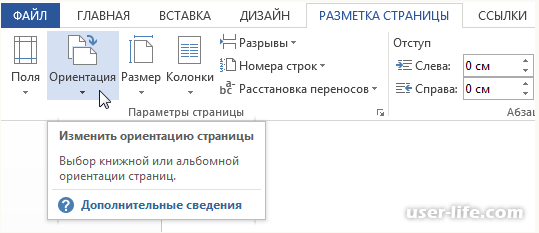
பயனருக்கு முன்னால் தோன்றும் மெனுவில், நீங்கள் விரும்பிய வகைப் பக்க நோக்குநிலையைக் கிளிக் செய்ய வேண்டும்: உருவப்படம் அல்லது நிலப்பரப்பு.
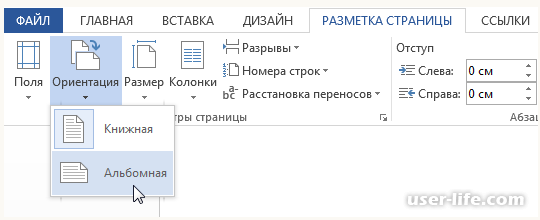
இந்த படிகளுக்குப் பிறகு, பக்கத்தின் தோற்றம் மாறும்.
புலங்களை மாற்றுதல்
கோப்பின் உரைக்கும் விளிம்பிற்கும் இடையே உள்ள இடைவெளி விளிம்பு எனப்படும். வேர்டில் இயல்புநிலையாக "வழக்கமான புலங்கள்" அமைக்கப்பட்டுள்ளது. தேவையான புல அளவுருக்களை நீங்கள் அமைக்க வேண்டும் என்றால், இதைச் செய்வது எளிது.
புலங்களை வடிவமைப்பதற்கான செயல்முறை
IN மைக்ரோசாப்ட் வேர்டுவெவ்வேறு புல அளவுருக்கள் (அளவுகள்) ஈர்க்கக்கூடிய வரம்பு உள்ளது. "பக்க தளவமைப்பு" இணைப்பிற்குச் சென்று, தோன்றும் சாளரத்தில், "புலங்கள்" என்பதைக் கிளிக் செய்யவும்.

பின்னர் பயனருக்கு முன்னால் ஒரு சாளரம் தோன்றும், அதில் பயனருக்குத் தேவையான புலத்தின் வெவ்வேறு மாறுபாடுகளை நீங்கள் தேர்ந்தெடுக்கலாம்.
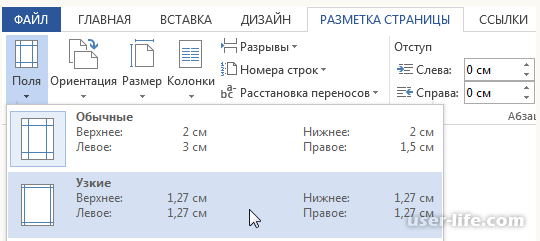
வேர்ட் ஆவணத்தில் புலங்களை மாற்றுவதற்கான செயல்முறை இதுவாகும்.
களங்களை எவ்வாறு அமைப்பது?
"பக்க விருப்பங்கள்" தாவலில் அளவை மாற்றுவதன் மூலம் வேர்டில் உள்ள விளிம்பு அமைப்புகளை எளிதாக சரிசெய்யலாம். "புலங்கள்" தாவலைக் கிளிக் செய்து, தோன்றும் மெனுவில், "தனிப்பயன் புலங்கள்" என்பதைக் கிளிக் செய்யவும்.
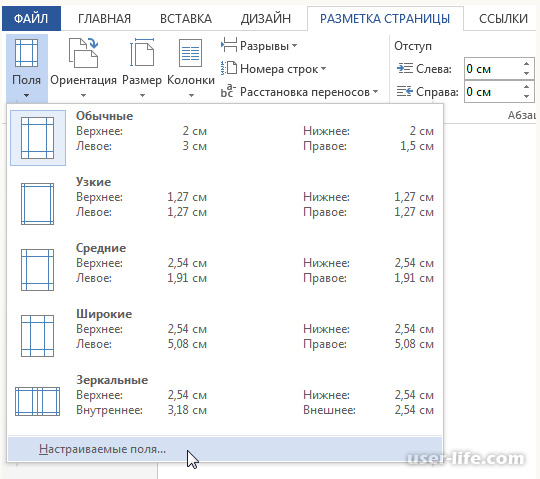
ஒரு மெனு தோன்றும், அதில் தேவையான பக்க வடிவமைப்பிற்கு தேவையான அளவுருக்களை நீங்கள் கட்டமைக்க முடியும். மாற்றங்கள் செய்யப்பட்டவுடன், "சரி" பொத்தானைக் கிளிக் செய்யவும்.
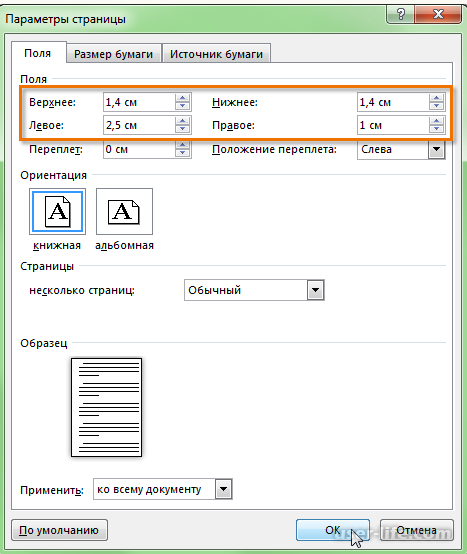
மேலே உள்ள பயனர் அளவுருக்களுக்கு ஏற்ப புலங்கள் மாறும்.
விரும்பிய பக்க அளவை அமைத்தல்
மைக்ரோசாஃப்ட் வேர்டில், இயல்புநிலை அளவுகள் உள்ளன: 21x29.7 செ.மீ., தேவைப்பட்டால், எந்த பயனரின் தேவைகளுக்கும் ஏற்ப அளவை மாற்றலாம். முக்கிய விஷயம் ஒன்று தெரிந்து கொள்ள வேண்டும்: பயனரால் அமைக்கப்பட்ட பரிமாணங்கள் இந்த வடிவமைப்பில் உள்ள அச்சுப்பொறியின் அச்சிடும் திறன்களுக்கு ஏற்றதா.
மறுஅளவிடுதல் செயல்முறை
இந்த அலுவலக திட்டத்தில் பக்க அளவு குறிகாட்டிகளின் பெரிய பட்டியல் உள்ளது. அளவுகளை மாற்ற, நீங்கள் "பக்க தளவமைப்பு" என்பதற்குச் சென்று, பின்னர் "அளவு" என்பதற்குச் செல்ல வேண்டும்.
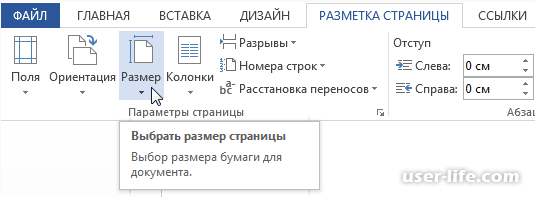
தோன்றும் பாப்-அப் பட்டியலில், நீங்கள் விரும்பிய அளவைத் தேர்ந்தெடுக்கலாம் அல்லது நிறுவப்பட்ட அளவைக் காணலாம் இந்த நேரத்தில்.
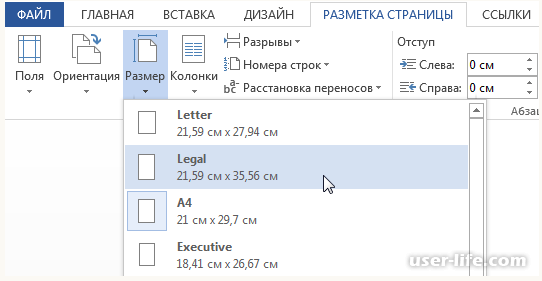
இந்த செயல்பாடுகளைச் செய்த பிறகு, வேர்ட் பக்கங்களின் அளவு மாறும்.
கூடுதல் பக்க அளவு அமைப்புகளை அமைத்தல்
நீங்கள் சிறப்பு புல அளவுகளை அமைக்க வேண்டும் என்றால், நீங்கள் "பக்க அமைப்புகளுக்கு" செல்ல வேண்டும். அடுத்து, "பக்க தளவமைப்பு" இணைப்பில் அமைந்துள்ள "அளவு" என்பதைக் கிளிக் செய்யவும். தோன்றும் மெனுவில் "பிற பக்க அளவுகள்" என்ற டேப் இருக்கும்.
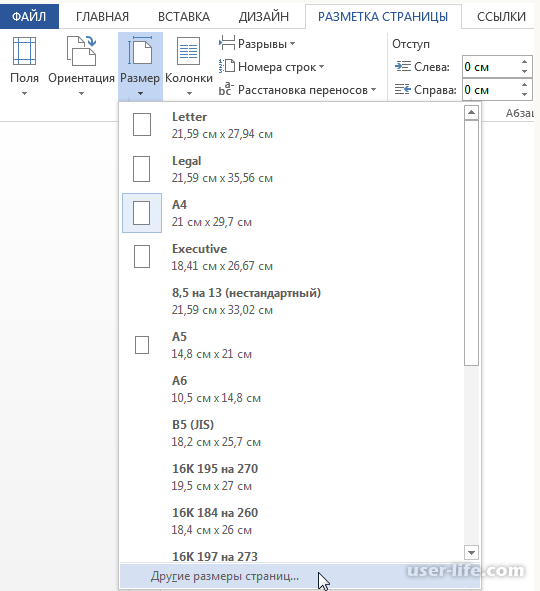
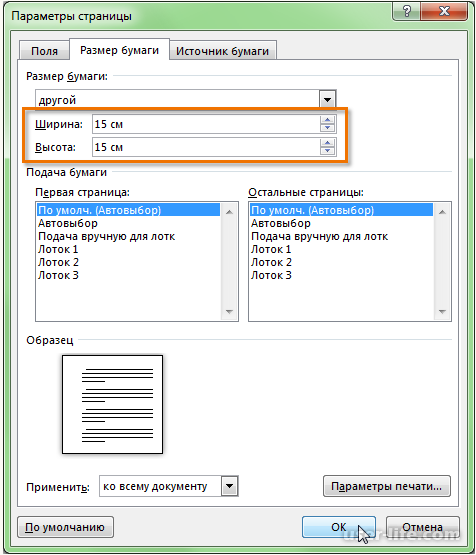
வார்த்தை பக்க அளவுகள் அதற்கேற்ப மாறும்.
"பக்க விருப்பங்கள்" அமைப்புகள் மெனுவை விரைவாகப் பெற, நீங்கள் ஒரு சிறிய அம்புக்குறியின் படத்தைப் பயன்படுத்தலாம். வலது பக்கம், "பக்க விருப்பங்கள்" கட்டளைகள் சுட்டிக்காட்டப்பட்ட சாளரத்தின் கீழே.
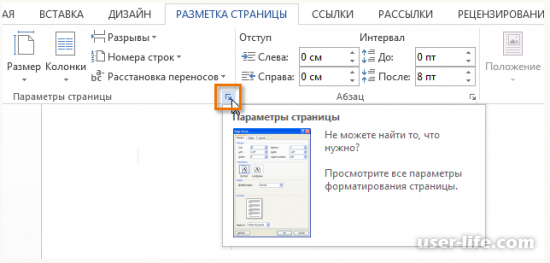
ஆவணம் விரும்பிய தோற்றத்தை அளிக்கும் வகையில் பக்க அமைப்புகள் வடிவமைக்கப்பட்டுள்ளன. எந்தவொரு ஆவணத்தையும் உருவாக்குவதற்கு இது பொருத்தமானது - ஒரு ஒப்பந்தம் அல்லது ஆர்டரில் இருந்து புனைகதை புத்தகம்அல்லது அறிவியல் வேலை. விளிம்புகளை எவ்வாறு மாற்றுவது மற்றும் ஒரு குறிப்பிட்ட ஆவணத்திற்கான உகந்த காகித அளவு மற்றும் பக்க நோக்குநிலையைத் தேர்ந்தெடுப்பது எப்படி என்பதை அறிந்தால், நீங்கள் ஆவணங்களை சரியாகவும் அழகாகவும் வடிவமைக்க முடியும் மற்றும் தேவையற்ற வழக்கமான வேலைகளில் இருந்து உங்களை காப்பாற்ற முடியும்.
பக்க விருப்பங்களை அமைத்தல்
பக்க அளவுருக்கள் வடிவமைத்தல் மற்றும் அதன் மீது பல்வேறு பொருட்களை வைப்பதற்கு முன் உடனடியாக அமைக்கப்படும். ஆவணத்தில் பணிபுரியும் முடிவில் இந்த அளவுருக்களை நீங்கள் அமைக்கலாம், ஆனால் எடுத்துக்காட்டாக, எப்போது என்பதை நினைவில் கொள்ளுங்கள் பெரிய மதிப்புகள்புலங்களில், ஆவணத்தின் தோற்றம் கணிசமாக மாறலாம். பக்க அளவுருக்கள் கட்டிடத்தின் அடித்தளத்துடன் மிகவும் ஒப்பிடத்தக்கவை, எனவே முதலில் அமைக்கப்பட வேண்டும், ஏனெனில் ஆவணத்தில் உள்ள அனைத்து சீரமைப்புகளும் பக்க நோக்குநிலை மற்றும் அதன் விளிம்புகளுடன் இணைக்கப்பட்டுள்ளன. நீங்கள் பொதுவாக அல்லது வகை வாரியாக அமைப்புகளை உள்ளமைக்கலாம்.
ஆவண புலங்கள்
ஆவணப் புலங்களைப் பயன்படுத்தி விரைவாகத் தனிப்பயனாக்கலாம் ஆயத்த வார்ப்புருக்கள். பக்க தளவமைப்பு தாவலுக்குச் செல்லவும் - விளிம்புகள் பொத்தானைக் கிளிக் செய்து, விளிம்பு விருப்பங்களில் ஒன்றைத் தேர்ந்தெடுக்கவும்.
நீங்கள் புலங்களை கைமுறையாக கட்டமைக்க வேண்டும் என்றால், பின்வருவனவற்றைச் செய்யுங்கள்:
- "பக்க அமைப்பு" - "பக்க அமைப்பு" குழுவில், "விளிம்புகள்" என்பதைக் கிளிக் செய்து, திறக்கும் சாளரத்தில், "தனிப்பயன் விளிம்புகள்" என்பதைக் கிளிக் செய்யவும். "பக்க அமைவு" சாளரம் "விளிம்புகள்" தாவலில் திறக்கும்;
- விளிம்பு நிலைப் பகுதிகளில், அவற்றின் அளவு, "பைண்டிங்" பகுதியில் உள்ள பிணைப்பின் அளவு மற்றும் அதே பெயரில் உள்ள பகுதியில் பிணைப்பின் நிலை ஆகியவற்றைக் குறிப்பிடவும்;
- பக்க அமைவு குழுவில் பக்க தளவமைப்பு தாவல் திறந்திருக்கும் போது திறந்த பக்க அமைவு உரையாடல் பெட்டி ஐகானைக் கிளிக் செய்யவும்.
படம் 1: வெவ்வேறு வழிகளில் புலங்களை அமைத்தல்.
பக்க நோக்குநிலை
பக்க நோக்குநிலையை அமைக்க:
- “பக்க தளவமைப்பு” தாவல் - “பக்க அமைப்பு” குழுவில், “நோக்குநிலை” பொத்தானைக் கிளிக் செய்து விரும்பிய விருப்பத்தைத் தேர்ந்தெடுக்கவும்;
- “பக்க தளவமைப்பு” - “பக்க அமைவு” குழு - “பக்க அமைவு” உரையாடல் பெட்டியைத் திறப்பதற்கான ஐகானைக் கிளிக் செய்து, “நோக்குநிலை” பகுதியில் உங்களுக்குத் தேவையானதைத் தேர்ந்தெடுக்கவும்;
- ஆட்சியாளரின் மீது இருமுறை கிளிக் செய்யவும்.
படம் 2. பக்க நோக்குநிலையை மாற்றுதல்.
காகித அளவு
- “பக்க தளவமைப்பு” - “பக்க அமைப்புகள்” குழுவில், “அளவு” பொத்தானைக் கிளிக் செய்து, கிடைக்கக்கூடிய 13 டெம்ப்ளேட்டுகளில் ஒன்றைத் தேர்ந்தெடுக்கவும்.
சிறந்த டியூனிங்கிற்கு:
- “பக்க தளவமைப்பு” - குழு “பக்க விருப்பங்கள்” - “அளவு” - “பிற பக்க அளவுகள்”;
- “பக்க அமைப்பு” - “பக்க அமைப்பு” குழுவில், “பக்க அமைவு” சாளரத்தைத் திறக்க ஐகானைக் கிளிக் செய்து “காகித அளவு” தாவலுக்குச் செல்லவும்;
- ஆட்சியாளரின் மீது இருமுறை கிளிக் செய்யவும் - "காகித அளவு" தாவலில்.
படம் 3. காகித அளவைத் தேர்ந்தெடுப்பது.
பக்க அமைவு சாளரம்
பக்க அமைவு சாளரத்தில் மூன்று தாவல்கள் உள்ளன: விளிம்புகள், காகித அளவு மற்றும் காகித மூல.
படம் 4. பக்க அமைவு சாளரத்தின் தாவல்கள்.
புலங்கள் தாவல்
"புலங்கள்" பகுதியில், நான்கு ஆவண புலங்களை அமைக்கவும். நிலையான அதிகாரப்பூர்வ ஆவணங்களுக்கு, விளிம்பு மதிப்புகள் சமமாக இருக்கும்: இடது - 2.5 செமீ (1 அங்குலம்), வலது - 1.25-1.5 செமீ (சுமார் அரை அங்குலம்), மேல் மற்றும் கீழ் 1.5 - 2 செமீ (சில ஆவணங்களில் கீழ் விளிம்பு மேற்புறத்தை விட பெரியது) , மற்றும் அதிகபட்ச விளிம்பு மதிப்புகள்: இடது ஒன்றுக்கு - 3cm, மீதமுள்ளவை - 2cm.
"பைண்டிங்" பட்டியலில், பிணைப்பின் இருப்பிடத்தைத் தேர்ந்தெடுக்கவும் - இடது அல்லது மேல். பைண்டிங் பெரும்பாலும் பிரசுரங்கள், காலெண்டர்கள் மற்றும் கோப்பகங்கள் தயாரிப்பில் பயன்படுத்தப்படுகிறது, ஆனால் ஒரு விதியாக, இது சாதாரண ஆவணங்களில் குறிப்பிடப்படவில்லை.
ஒரு ஆவணத்தில் இரண்டு ஆவணங்களை செங்குத்தாக வைக்க வேண்டும் என்றால், பட்டியலைத் திறந்து "பல பக்கங்கள்" புலத்தில் "ஒரு தாளுக்கு 2 பக்கங்கள்" என்பதைத் தேர்ந்தெடுக்கவும்.
இரட்டை பக்க ஆவணங்களுடன் பணிபுரியும் போது, பிரதிபலித்த விளிம்புகளைப் பயன்படுத்தவும். இந்த வழக்கில், இடது மற்றும் வலது ஓரங்கள் ஒற்றைப்படை மற்றும் இரட்டை பக்கங்களில் தானாக மாற்றப்படும். இதைச் செய்ய, "பக்கங்கள்" பகுதியில், "பல பக்கங்கள்" புலத்தில், கீழ்தோன்றும் பட்டியலில் இருந்து "மிரர் புலங்கள்" என்பதைத் தேர்ந்தெடுக்கவும்.
மாதிரி பகுதியில், கீழ்தோன்றும் பட்டியலில் விண்ணப்பிக்கவும், மாற்றங்களைப் பயன்படுத்துவதற்கான விருப்பத்தைத் தேர்ந்தெடுக்கவும்.
- "தற்போதைய பகுதிக்கு" - செய்யப்பட்ட மாற்றங்கள் தற்போதைய பிரிவில் மட்டுமே பயன்படுத்தப்படும்;
- "ஆவணத்தின் இறுதி வரை" - தனிப்படுத்தப்பட்ட இடத்திலிருந்து ஆவணத்தின் இறுதி வரை. நீங்கள் விளிம்பு அளவை மாற்றினால், எடுத்துக்காட்டாக, அது தேர்வு விளிம்பில் உள்ள பக்கங்களை மட்டுமே பாதிக்கும்;
- "முழு ஆவணத்திற்கும்" - மாற்றங்கள் முழு ஆவணத்திற்கும் பயன்படுத்தப்படும்.
காகித அளவு தாவல்
"காகித அளவு" பகுதியில், A4, A3, A5, முதலியன வடிவத்தின் மூலம் குறிப்பிட்ட காகித அளவைத் தேர்ந்தெடுக்கலாம்.
"உயரம்" மற்றும் "அகலம்" புலங்களில், தன்னிச்சையான அளவை அமைக்கவும்.
"பேப்பர் ஃபீட்" பகுதியில், அச்சிடுவதற்கு காகிதம் எப்படி வழங்கப்படும் என்பதைத் தேர்ந்தெடுக்கவும். இயல்புநிலை மதிப்புகளைப் பயன்படுத்த பரிந்துரைக்கப்படுகிறது.
மாதிரி பகுதி மேலே விவரிக்கப்பட்டதைப் போன்றது.
காகித மூல தாவல்
"பிரிவு" பகுதியில், "தொடக்கப் பிரிவு" புலத்தில், அடுத்த பகுதி எங்கு தொடங்கும் என்பதை நீங்கள் தேர்ந்தெடுக்கலாம்.
"பக்கம்" பகுதியில், நீங்கள் சீரமைப்பைத் தேர்ந்தெடுக்கலாம்:
- "அலைன் டாப்" என்பது இயல்புநிலை மற்றும் மிகவும் பொதுவாகப் பயன்படுத்தப்படுகிறது;
- “மையப்படுத்தப்பட்டது” - உரையின் வரிகள் ஆவணத்தின் மையத்தில் சீரமைக்கப்படும், மேலும் உரையானது மையத்திலிருந்து மேலும் கீழும் சமமாக நிரப்பப்படும்;
- "உயரத்தில் சீரமைக்கப்பட்டது" - அகலத்தில் உரையை சீரமைப்பதில் ஒரு குறிப்பிட்ட ஒற்றுமை உள்ளது, மட்டுமே இந்த வழக்கில்கோடுகள் பக்கத்தின் உயரத்திற்கு சீரமைக்கப்பட்டுள்ளன. எப்படி குறைவான வரிகள்பக்கத்தில் - அவர்களுக்கு இடையே அதிக தூரம்;
- “கீழே சீரமை” - கோடுகள் பக்கத்தின் கீழே சீரமைக்கப்பட்டுள்ளன. புனைகதை நாவல்களுக்கான கடிதங்கள் மற்றும் முன்னுரைகளில் பெரும்பாலும் பயன்படுத்தப்படுகிறது.
"தலைப்புகள் மற்றும் அடிக்குறிப்புகளை வேறுபடுத்து" பகுதியில், நீங்கள் தலைப்பு மற்றும் அடிக்குறிப்புக்கான தூரத்தை அமைக்கலாம், மேலும் தலைப்புகள் மற்றும் அடிக்குறிப்புகள் முதல் பக்கத்தால் வேறுபடுத்தப்படுமா அல்லது இரட்டைப்படை/ஒற்றைப்படை பக்கங்களால் வேறுபடுத்தப்படுமா. தலைப்புகள் மற்றும் அடிக்குறிப்புகள் எதிர்கால கட்டுரைகளில் இன்னும் விரிவாக விவாதிக்கப்படும்.
இயல்புநிலை மதிப்புகள்
நீங்கள் எப்போதும் ஒரே மாதிரியான ஆவணத்துடன் பணிபுரிந்தால், அதே பக்க அமைப்புகளைப் பயன்படுத்த வேண்டும் என்றால், இயல்புநிலை மதிப்புகளை அமைக்கவும். பக்க அமைவு சாளரத்திற்குச் சென்று, நீங்கள் தேடும் அளவுருக்களை அமைக்கவும், பின்னர் இயல்புநிலை பொத்தானைக் கிளிக் செய்து உங்கள் தேர்வை உறுதிப்படுத்தவும். அடுத்த முறை மாற்றங்கள் செய்யப்படும் வரை இந்த அமைப்புகள் அனைத்து அடுத்தடுத்த ஆவணங்களுக்கும் பயன்படுத்தப்படும்.
முடிவுரை
இந்தக் கட்டுரையைப் படித்து, பல எளிய வழிமுறைகளைப் பின்பற்றிய பிறகு, நீங்கள் தட்டச்சு செய்யத் தொடங்குவதற்கு முன்பே உங்கள் ஆவணத்தின் தோற்றத்தைத் திறம்பட தனிப்பயனாக்க முடியும். கிட்டத்தட்ட எல்லா ஆவணங்களுடனும் பணிபுரியும் போது இது கைக்குள் வரும். மேலும், விளிம்புகள் மற்றும் காகித அளவை சரிசெய்வதில் உள்ள சிக்கலில் இருந்து உங்களை நீங்களே காப்பாற்றிக் கொள்ள முடியும் அல்லது குறைந்தபட்சம் உங்கள் ஆவணத்தில் வேலை செய்யத் தொடங்கும் போது பக்க அமைப்புகளுக்கு முன்னுரிமை கொடுப்பது உங்களுக்குத் தெரியும். பக்க அமைப்புகளை எவ்வாறு கட்டமைப்பது என்பதை அறிவது ஆவணங்களுடன் பணிபுரியும் எவருக்கும் பயனுள்ளதாக இருக்கும்.
வேர்ட் மற்றும் ஒவ்வொரு பயன்பாட்டிலும் Microsoft Officeவேலை செய்யும் சாளரத்தின் அனைத்து கூறுகளையும் பற்றி விரைவாக உதவி (உதவி) பெற முடியும். உதவி பெற நீங்கள் பயன்படுத்தலாம் உதவி (F1). நீங்கள் ஒரு விசையை அழுத்தும்போது F1படம் 7.8 இல் காட்டப்பட்டுள்ள சாளரம் திரையில் தோன்றும், அதில் உங்கள் கேள்வியை உள்ளிடலாம் அல்லது இந்த தலைப்பில் கேள்விகளின் பட்டியலைப் பெற பட்டியலிலிருந்து (பொருளடக்க அட்டவணை) ஒரு தலைப்பைத் தேர்ந்தெடுக்கலாம்.
உதவியைத் தேடும்போது, தேடலின் இருப்பிடத்தை நீங்கள் கணக்கில் எடுத்துக்கொள்ள வேண்டும் (படம் 7.9). எடுத்துக்காட்டாக, கணினி உள்ளூர் நெட்வொர்க்குடன் இணைக்கப்பட்டிருந்தால், இயல்புநிலை தேடல் இணையத்தில் செய்யப்படுகிறது. ஆனால் என்றால் உள்ளூர் நெட்வொர்க்இணைய அணுகல் இல்லை, தேடல் நீண்ட நேரம் எடுக்கும் மற்றும் முடிவுகளை தராது. இந்த சூழ்நிலையில், நீங்கள் தேடலை குறுக்கிட வேண்டும், தேடல் இருப்பிடத்தைக் குறிக்கவும் ஆஃப்லைன் உதவிமீண்டும் தேடலை தொடங்கவும். தேடலின் விளைவாக, கட்டுரைகளுக்கு உதவும் இணைப்புகளின் பட்டியல் தோன்றும் (படம் 7.9).
நீங்கள் உதவி சாளரத்தைத் திறக்கும்போது, முக்கிய ஆவணச் சாளரம் அளவு குறைக்கப்பட்டு, மீதமுள்ள திரையில் உதவிச் சாளரம் ஆக்கிரமிக்கப்படும். நீங்கள் உதவியை மூடும்போது, ஆவண சாளரம் அதன் அசல் அளவுக்கு மீட்டமைக்கப்படும். அழைக்கப்பட்ட தலைப்பில் உள்ள உதவி உரையில் கொடுக்கப்பட்டுள்ளது மிகை இணைப்புகள்- உரையில் உள்ள தனிப்பட்ட சொற்கள் அல்லது சொற்றொடர்கள் அடிக்கோடிடப்பட்டு வண்ணத்தில் முன்னிலைப்படுத்தப்படுகின்றன. ஹைப்பர்லிங்கில் வைக்கப்படும் போது, கர்சர் " ஆள்காட்டி விரல்" இடது சுட்டி பொத்தானை ஒருமுறை கிளிக் செய்வதன் மூலம் ஹைப்பர்லிங்க் உரைக்குச் செல்லலாம். வேறு எந்த தலைப்பையும் அணுக, பொத்தானைக் கிளிக் செய்யவும் காட்டுஉதவி சாளரத்தின் மேலே உள்ள கருவிப்பட்டியில். பின்னர் நாம் அணுகலைப் பெறுகிறோம் உள்ளடக்கம்உதவி. எல்லாவற்றையும் அதன் அசல் நிலைக்குத் திரும்ப, அதே பொத்தானை மீண்டும் கிளிக் செய்யவும், ஆனால் இப்போது அது ஏற்கனவே அழைக்கப்படுகிறது மறை.
உங்களுக்குத் தேவையான உதவித் தலைப்பைத் தேடும்போது, நீங்கள் பயன்படுத்தலாம் கேள்வி வழிகாட்டி, இது தேடலை உள்ளூர்மயமாக்க உதவும், மேலும் வலது சுட்டி பொத்தானைக் கொண்டு அழைக்கப்படும் சூழல் மெனு.
MS Word இல் பக்க அளவுருக்களை அமைத்தல்.
7.4.1 பக்க வடிவமைப்பு (தனிப்பயனாக்கம்)
வடிவமைப்பு - மாற்றம் தோற்றம், படிவங்கள். திருத்துதல் - உள்ளடக்கத்தை மாற்றுதல்.
காகிதத் தாளின் அளவு, விளிம்புகளின் அளவு, உருவப்படம் அல்லது நிலப்பரப்பு நோக்குநிலை, மேல் மற்றும் அடிக்குறிப்புமற்றும் கட்டளையைப் பயன்படுத்தி குறிப்பிடப்படுகிறது கோப்பு - பக்க அமைப்புகள்.
இதன் விளைவாக, தாவல்களுடன் ஒரு சாளரம் திறக்கிறது: விளிம்புகள், காகித அளவு, காகித ஆதாரம்
தாவல் காகித அளவுகாகித அளவைத் தேர்ந்தெடுக்கும் விருப்பத்தை பயனருக்கு வழங்குகிறது. பெரும்பாலும், ஆவணங்கள் காகித அளவுகள் (வடிவங்கள்) A4 (அகலம் 21 செமீ, உயரம் 29.7 செமீ) மற்றும் A5 (அகலம் 14.8 செமீ, உயரம் 21 செமீ) ஆகியவற்றில் தயாரிக்கப்பட்டு அச்சிடப்படுகின்றன, இருப்பினும், நீங்கள் கீழ்தோன்றும் பட்டியலில் இருந்து மற்றொரு அளவைத் தேர்ந்தெடுக்கலாம் அல்லது உங்கள் சொந்த அளவைக் குறிப்பிடவும்.
சரி அளவு அமைக்கஆவணத்தில் உரை மற்றும் கிராபிக்ஸ் எவ்வாறு அமைந்திருக்கும் என்பது பற்றிய சரியான யோசனையைப் பெற காகிதம் உங்களை அனுமதிக்கும்.
தாவலில் வயல்வெளிகள்விளிம்பு அளவுகள் மற்றும் பக்க நோக்குநிலை அமைக்கப்பட்டுள்ளது நூல்(தாளின் செங்குத்து தளவமைப்பு) அல்லது நிலப்பரப்பு(தாளின் கிடைமட்ட நிலை).
விளிம்பு என்பது ஆவணத்தின் விளிம்பிலிருந்து உரை வரையிலான இடத்தின் அளவு. இடது, வலது, மேல் மற்றும் கீழ் விளிம்புகள் உள்ளன. ஒரு விதியாக, இடது விளிம்பு மற்றதை விட பெரியதாக உள்ளது, இதனால் ஒரு கோப்புறையில் ஆவணங்களை தாக்கல் செய்யும் போது, பிணைக்க இடம் உள்ளது.
கீழ்தோன்றும் பட்டியல் பல பக்கங்கள்விரிவுகளை (இடது மற்றும் வலது பக்கங்கள்) வடிவமைக்க உதவுகிறது மற்றும் பின்வரும் உருப்படிகளைக் கொண்டுள்ளது:
கண்ணாடி துறைகள்;
ஒரு தாளுக்கு இரண்டு பக்கங்கள்;
பயன்முறை சாதாரணஉருவாக்கப்பட்டது ஆவணங்களை உருவாக்குதல், தாளின் ஒரு பக்கத்தில் அச்சிடப்பட்டிருக்கும், மற்றும் இடது விளிம்பு எப்போதும் இடதுபுறத்தில் இருக்கும்.
பயன்முறை கண்ணாடி வயல்கள்தாளின் இருபுறமும் அச்சிடப்பட்ட ஆவணங்களுக்காக வடிவமைக்கப்பட்டுள்ளது (பரப்பு). இந்த பயன்முறையில், ஒற்றைப்படை பக்கங்களில் விளிம்பு அளவுகள் செட் மதிப்புகளுக்கு ஒத்திருக்கும், மேலும் சம பக்கங்களில் இடது மற்றும் வலது விளிம்பு அளவுகள் பிரதிபலிக்கப்படும்.
பயன்முறை ஒரு தாளுக்கு 2 பக்கங்கள். இந்த பயன்முறையில், இரண்டு பக்கங்கள் குறைக்கப்பட்டு ஒரு தாளில் வைக்கப்படுகின்றன.
பட்டியல் விண்ணப்பிக்கவும்ஆவணத்தின் எந்தப் பகுதிக்கு அமைக்கப்பட்ட அளவுருக்கள் பயன்படுத்தப்படும் என்பதைத் தீர்மானிக்கிறது (தற்போதைய பகுதிக்கு, தேர்ந்தெடுக்கப்பட்ட பிரிவுகளுக்கு, ஆவணத்தின் முடிவில், தேர்ந்தெடுக்கப்பட்ட உரைக்கு, முழு ஆவணத்திற்கும்).
தாவல் காகித ஆதாரம்கூடுதல் அம்சங்களைக் கொண்டுள்ளது. பட்டியலைத் திறக்கிறது ஒரு பகுதியைத் தொடங்குங்கள்பிரிவைத் தொடங்குவதற்கான விருப்பங்களை நீங்கள் தேர்வு செய்யலாம்: தற்போதைய பக்கத்தில், புதிய நெடுவரிசையிலிருந்து, அடுத்த பக்கத்திலிருந்து,இரட்டைப் பக்கத்திலிருந்து, ஒற்றைப்படைப் பக்கத்திலிருந்து.
பக்க எண்கள், பிரிவுகளின் பெயர்கள் மற்றும் ஆவணத்தின் பத்திகள் போன்ற வழக்கமான தகவல்களை வைக்க, மேல்மற்றும் கீழ்தலைப்புகள் மற்றும் அடிக்குறிப்புகள் (மேலே ஒன்று பக்கத்தின் மேற்புறத்தில் அமைந்துள்ளது, மேலும் கீழே உள்ளது). ஒரு ஆவணத்தில் தலைப்புகள் மற்றும் அடிக்குறிப்புகளைச் சேர்க்க, கட்டளையை இயக்கவும் காண்க - தலைப்பு மற்றும் அடிக்குறிப்பு, இது கருவிப்பட்டியைத் திறக்கும் தலைப்புகள் மற்றும் அடிக்குறிப்புகள்மற்றும் படம் 7.14 இல் காட்டப்பட்டுள்ளபடி ஆவணக் காட்சி மாறும். ஆவணத்தின் உரை சாம்பல் நிறமாகவும், திருத்த முடியாததாகவும் மாறும், மேலும் கர்சர் ஒரு செவ்வக புள்ளியிடப்பட்ட சட்டத்தில் தலைப்பு என பெயரிடப்பட்டிருக்கும். இப்போது நீங்கள் தலைப்பைத் திருத்தலாம், அதாவது. ஒவ்வொரு பக்கத்திலும் மீண்டும் மீண்டும் செய்யப்பட வேண்டிய தகவலை அதில் குறிப்பிடவும்.
அளவுருவை மாற்றுதல் தலைப்புகள் மற்றும் அடிக்குறிப்புகளை வேறுபடுத்துங்கள்சாளரத்தில் பக்க அமைப்புகள்தாவலில் காகித ஆதாரம்அமைக்க உங்களை அனுமதிக்கும் வெவ்வேறு தலைப்புகள் மற்றும் அடிக்குறிப்புகள்சம மற்றும் ஒற்றைப்படை பக்கங்களில். பெட்டியை சரிபார்த்தால் முதல் பக்கம், பிறகு முதல் பக்கத்தில் தலைப்பு மற்றும் அடிக்குறிப்பு காட்டப்படாது.
செங்குத்து சீரமைப்பு- பட்டியலிலிருந்து நீங்கள் தாளை நிரப்புவதற்கான வெவ்வேறு விருப்பங்களைத் தேர்ந்தெடுக்கலாம் (மேல் விளிம்பு, மையம், ஃபிட் அகலம், கீழ் விளிம்பு ஆகியவற்றை சீரமைக்கவும்). பொத்தானை வரி எண்ணுதல்இந்த தாவலில் சில சட்ட ஆவணங்கள் மற்றும் நிரல் உரைகளை தட்டச்சு செய்யும் போது பயன்படுத்தப்படுகிறது.
அனைத்து உரையாடல் தாவல்களிலும் பக்க அமைப்புகள்கீழே இடதுபுறத்தில் ஒரு பொத்தான் உள்ளது இயல்புநிலை. இந்த பொத்தானைக் கிளிக் செய்யும் போது, நீங்கள் செய்த அனைத்து அமைப்புகளையும் Word நினைவில் கொள்கிறது. எதிர்காலத்தில், புதிதாக உருவாக்கப்பட்ட அனைத்து ஆவணங்களுக்கும் எடிட்டர் அவற்றைப் பயன்படுத்துவார். எனவே, நீங்கள் இந்த பொத்தானை தற்செயலாக அழுத்தக்கூடாது.
MS Word இல் பத்தி வடிவமைப்பு: பத்தி உள்தள்ளல்கள், வரி இடைவெளி, சீரமைப்பு.
